[ad_1]
完成WooCommerce设置向导后,即可在WooCommerce中添加产品以开始向客户销售产品。
而且我有个好消息:即使您以前从未使用过WordPress,任何人都可以在WooCommerce中添加产品。但是您仍然可能需要帮助来创建您的第一个产品,这是本文重点关注的内容。
下面,我们将逐步向您展示如何添加您的第一个WooCommerce产品并正确配置每个产品的详细信息。
让我们直接进入教程…
如何在WooCommerce中添加产品
安装WooCommerce后,打开WordPress仪表板,然后转到WooCommerce>产品。然后,单击创建产品按钮来创建您的第一个产品。
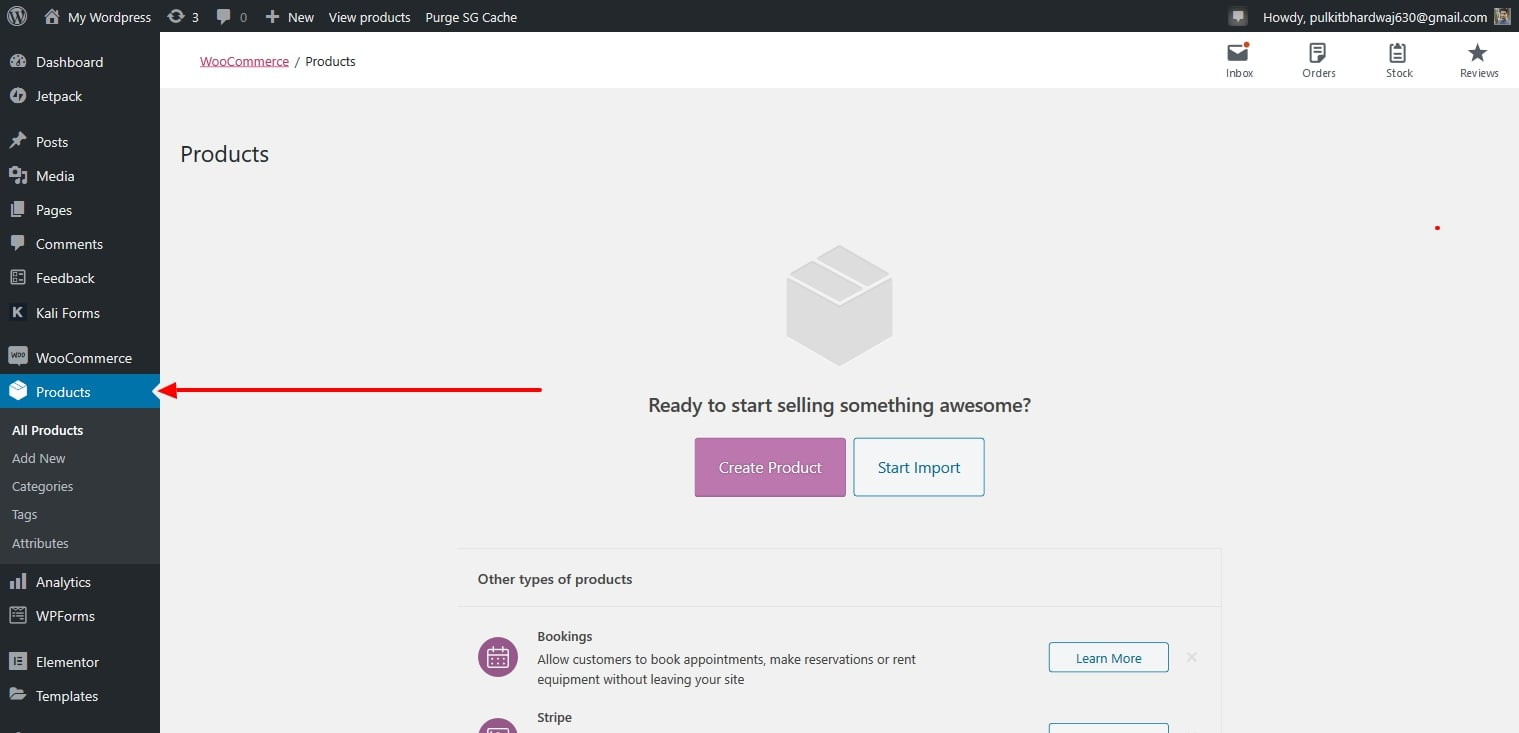
这应该会启动您已经熟悉的WordPress编辑器…但是增加了一些新功能。
以下是配置所有内容的方法…
1.添加产品标题和说明
在标题部分输入产品名称。接下来,完成产品说明。您需要描述(更具体地说是长描述)来说明产品的优势。您甚至可以使用要点来提高本节的可读性。
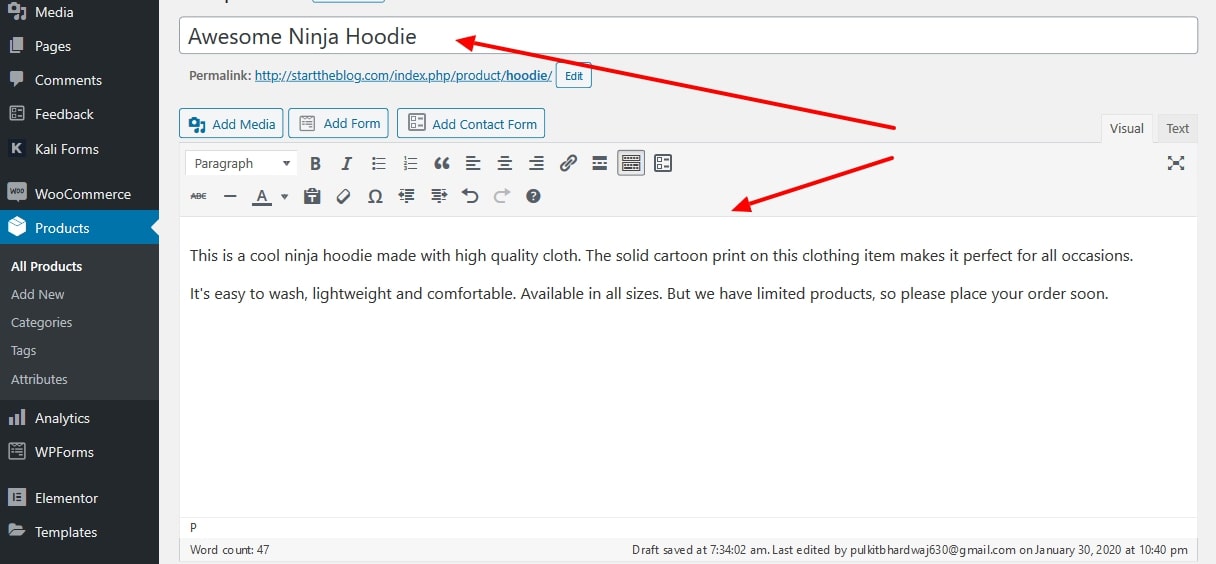
不知道要写什么?这是产品描述模板?
撰写标题和说明时,请确保针对有机关键字对其进行优化。如果要在产品页面上使用语义关键字,请在详细说明中添加它。
2.选择产品类型
根据您的销售商品,WooCommerce允许您使用不同的产品类型。您可以从四种核心产品类型中进行选择:
-
简单产品–这是默认设置。这种类型的产品在WoCommerce商店所有者中很常见。例如,一顶适合所有人的帽子。
-
组合产品–组合产品通常用于组合简单产品-例如,一包五件T恤。
-
外部/联属产品–如果您有直销业务或基于联属商店,则可以使用此选项将“添加到购物车”按钮链接到外部页面。
-
可变商品–一种提供多种颜色,尺寸等变化的商品。例如,购物者可以在T恤衫中选择“小”,“中”,“大”等。
您还可以通过两个附加选项来修改这四种核心产品类型:
-
虚拟-此选项适用于销售不需要运送的在线数字产品的用户。
-
可下载-如果产品有可下载文件,则可以启用此功能。例如,电子书或音频文件。
要进行选择,您可以使用“产品数据”框中的下拉列表和复选框,该框显示在添加了产品说明的WordPress编辑器下方:
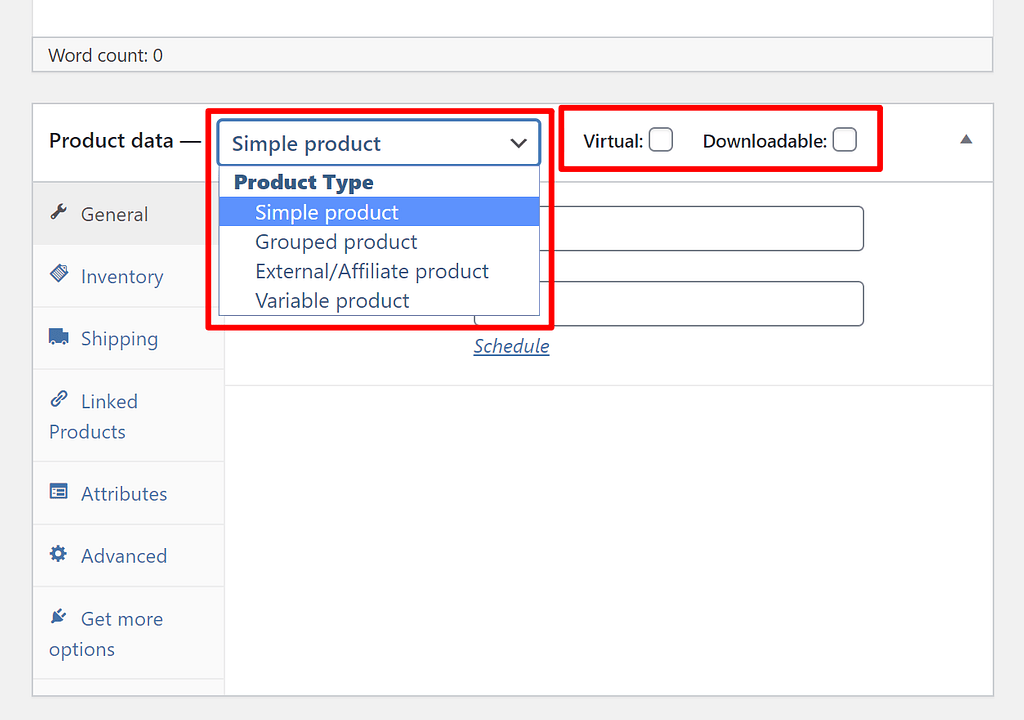
在本教程的其余部分,我们将使用简单产品。对于其他产品类型,此过程通常是相同的-您将获得一些其他选择。
3.填写产品数据元框
选择产品类型后,您需要在“产品数据”框中填写其余的详细信息。您可以使用左侧的标签在不同部分之间导航。
常规选项卡
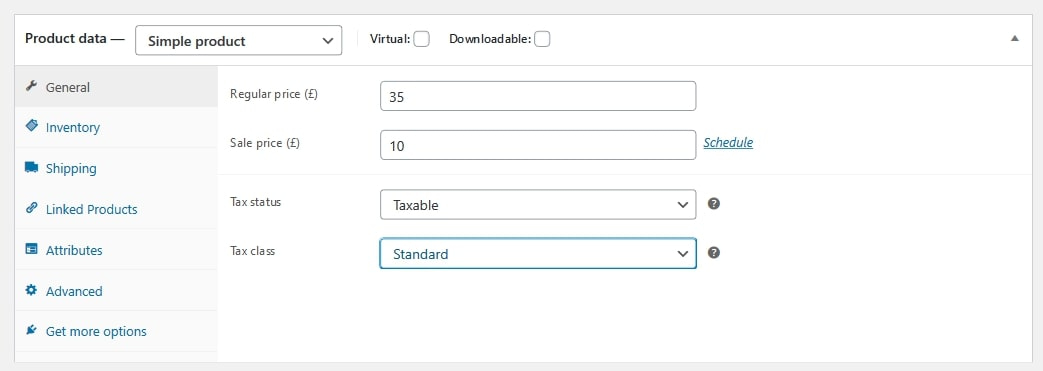
在常规标签下,输入常规价格和销售价格。
促销价是您决定进行折扣活动时的价格。否则,购物者将看到正常价格。
在其下,选择税收状态-产品是否应纳税。如果是,请选择税收类别。
库存标签
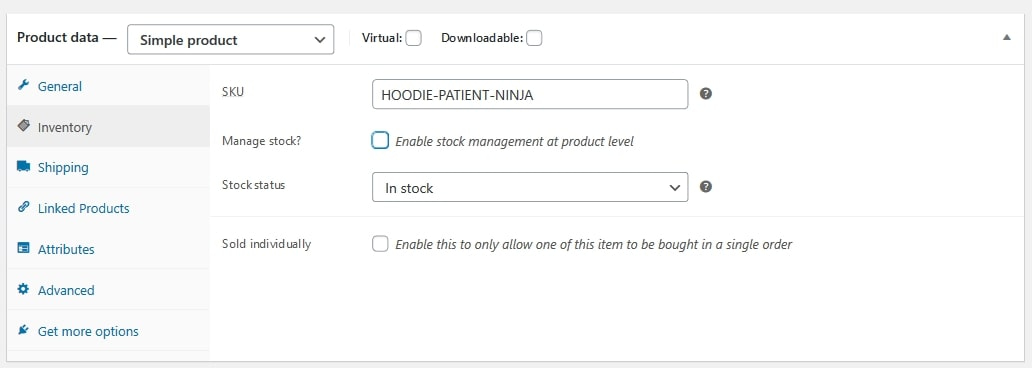
WordPress不仅非常适合开设直销商店,而且还可以创建基于库存的电子商务商店。感谢WooCommerce。
库存标签可帮助您有效地管理库存。默认情况下,将提供SKU,库存状态和其他选项。但是,如果看不到它,请确保通过转到WooCommerce>设置>产品>库存来启用库存管理选项。
在此,SKU是每个产品或服务上都有的唯一标识号。这样可以使产品与众不同并简化库存管理。您可以手动分配SKU,也可以使用WordPress插件生成唯一的SKU。
您会注意到一个选项,上面写着“产品级别的库存管理”。如果尚未选中,则必须手动更新库存。但是,如果选中此框,则WooCommerce库存管理系统将自动显示产品。
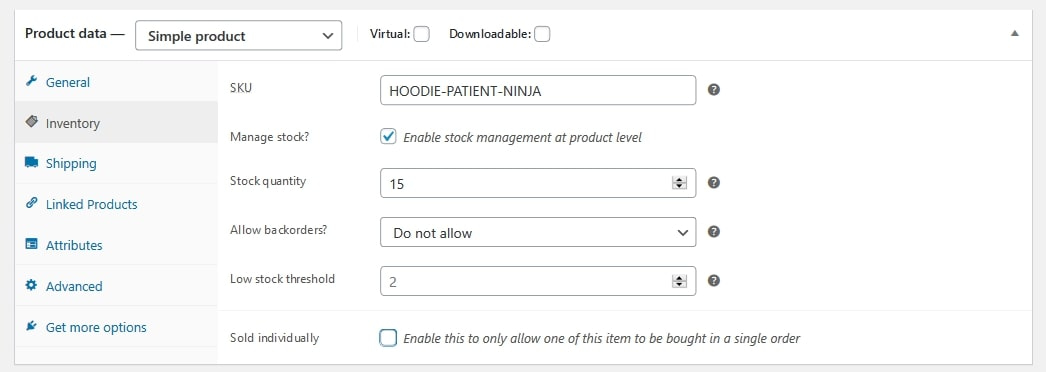
- 输入库存数量中可用的件数,它将自动更新。
- 如果产品正在生产中,则允许延期交货,并将很快上市。
- 库存不足阈值将在产品库存低于阈值时通知您。
运送标签
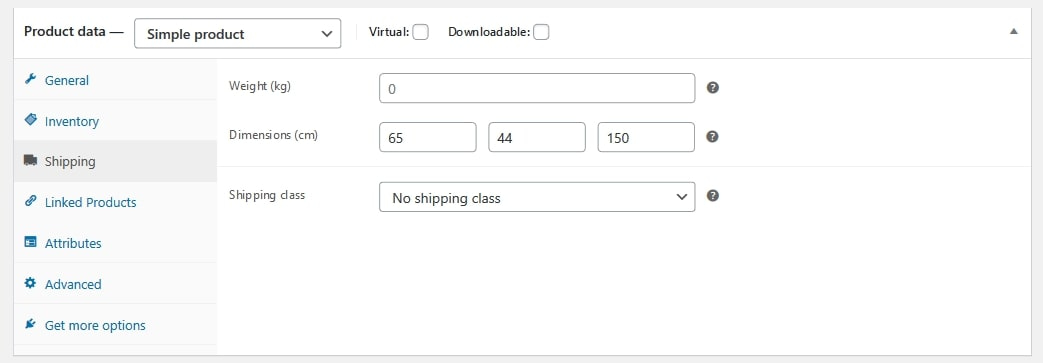
在运输选项卡中,您可以控制有关要运输的实际产品的重要详细信息。
输入产品的重量和尺寸。
有一个选项称为运输类别。运费因重量,服务类型和其他原因而有所不同。运输类别根据重量限制对产品进行分组。
例如,在运输课程中,您可以将重15盎司的产品组合在一起,并使用特定的运输服务。然后,您可以安排较重的邮件并通过优先邮件等寄送。
关联产品标签
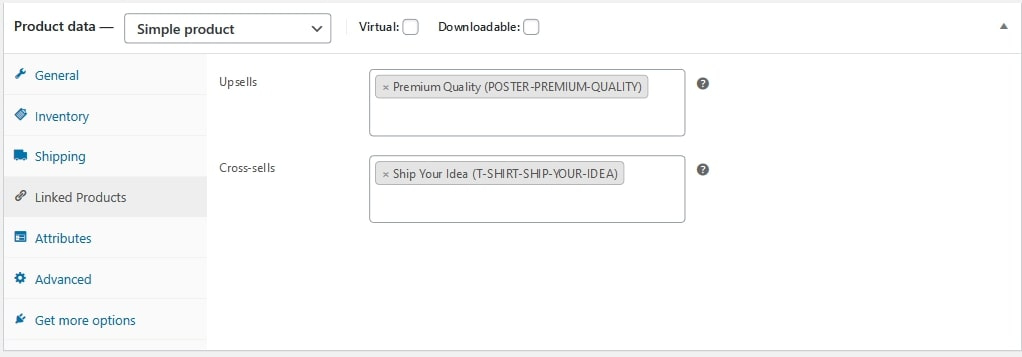
链接产品是提高商店收入的建议。有两种方法可以实现它;您可以在客户可能喜欢的产品页面上链接类似的产品(交叉销售)
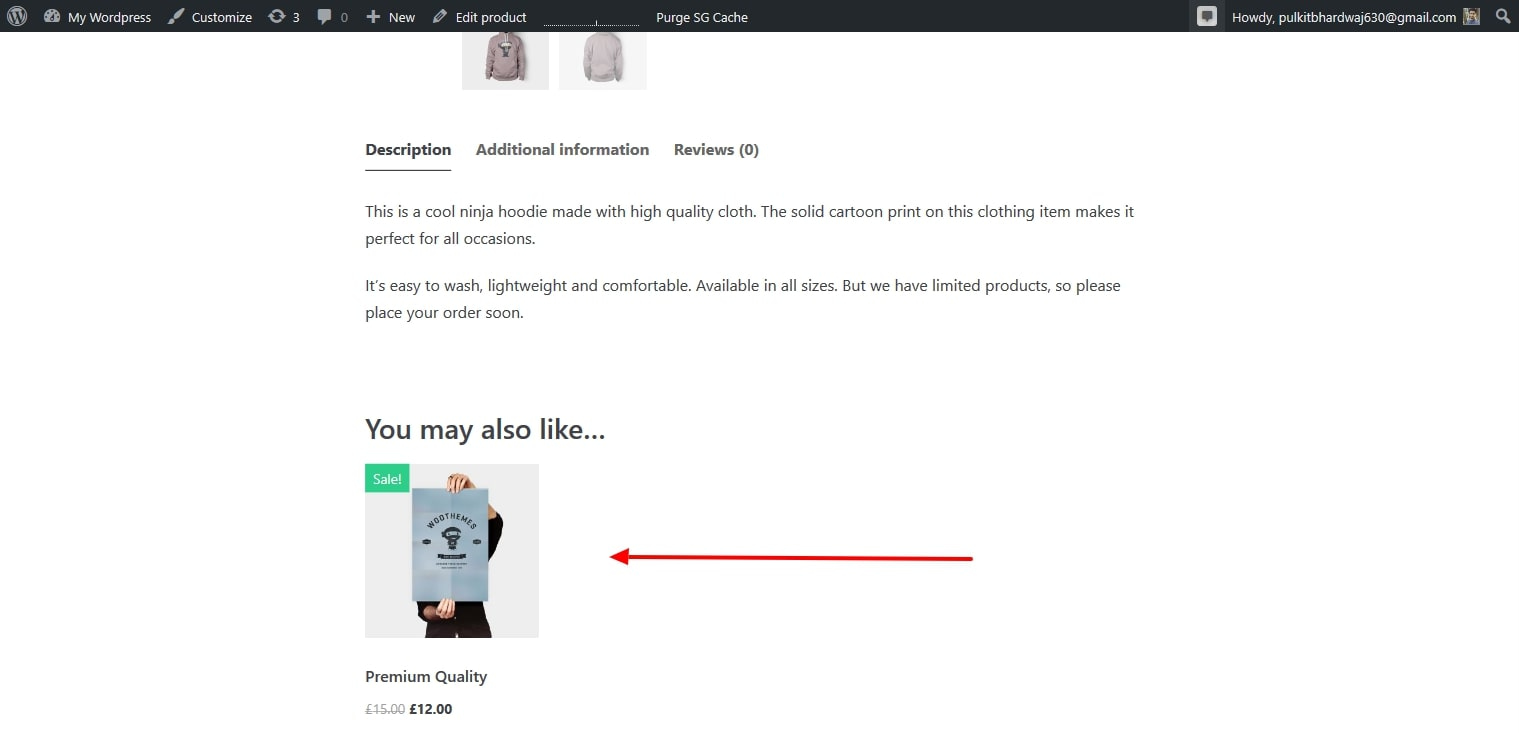
或者,您可以推荐功能更好的更昂贵的产品,即为产品增加价值(追加销售)。
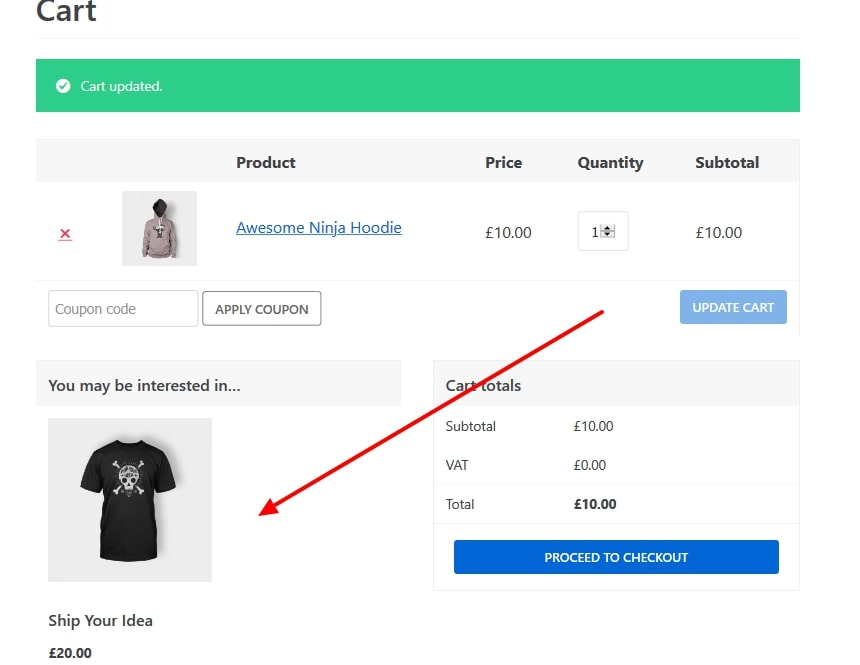
除了产品页面外,您还可以在结帐页面上添加加售。
属性标签
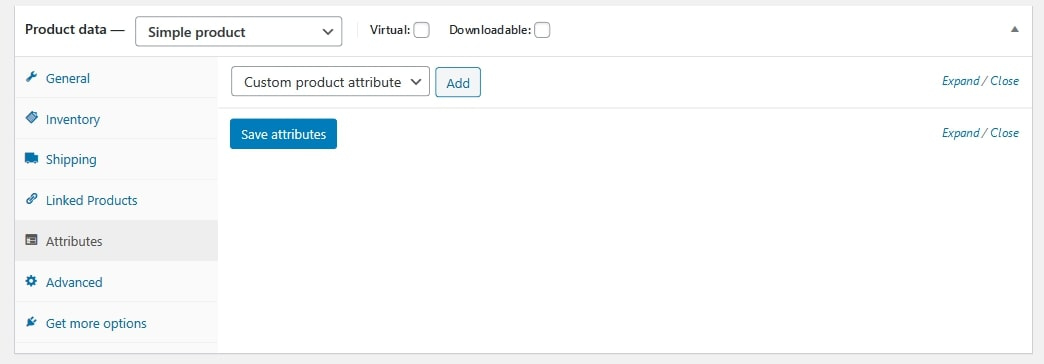
属性将帮助您设置颜色选项,尺寸等。属性和变体相互关联。要添加属性,请考虑有关添加可变WooCommerce产品的本指南。
进阶标签
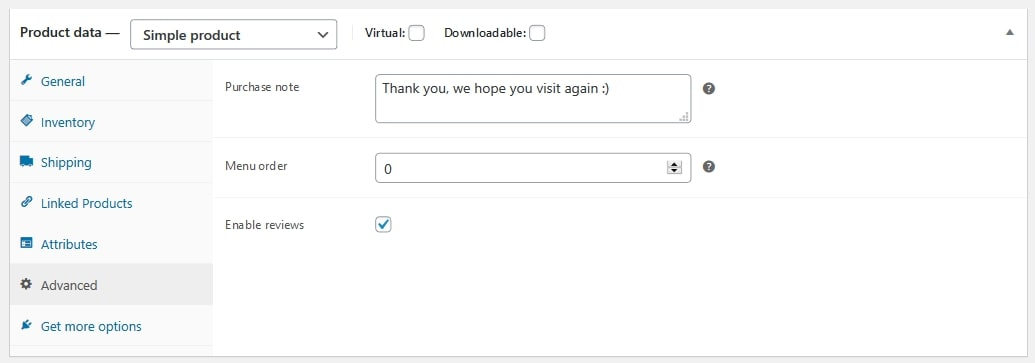
“高级”选项卡可用于添加在下订单后显示的购买说明。
您还可以选择商品的自定义订购位置,然后选中相应的框以启用客户评论。
4.撰写引人入胜的简短说明
填写产品数据框后,向下滚动到产品简短描述框。
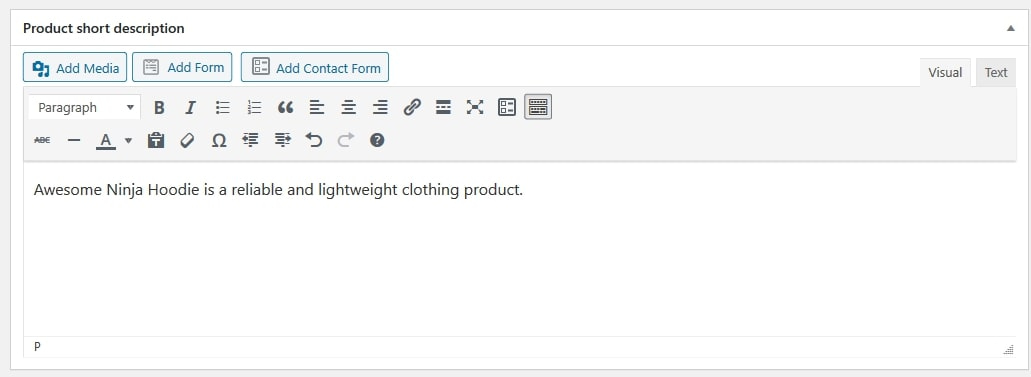
简短描述通常出现在单个产品页面上的显眼位置。您在上方输入的较长说明通常会显示在下方,尽管这取决于您的主题。
下面是有关ShopIsle主题的WooCommerce描述与简短描述的示例:
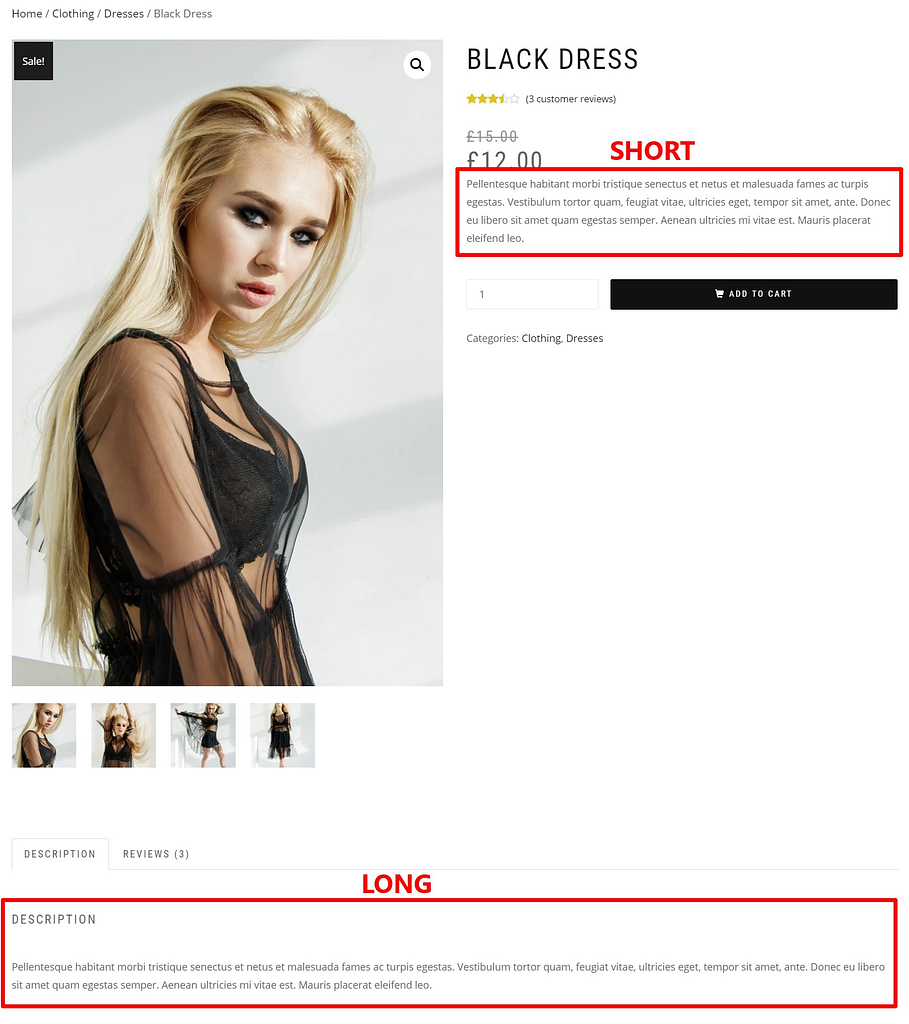
您希望简短描述是2-3个句子,不要更多。简短的故事通常会被搜索引擎接受,对于您的WooCommerce商店的SEO至关重要。进行一些文案写作和关键字优化将为您提供出色的简短说明。
5.添加一些修饰
恭喜你!只要遵循上述步骤,您的产品页面就差不多准备好了。发布产品之前,请使用右侧的边栏添加以下内容:
-
产品类别和标签–类别和标签可帮助您组织产品。您的购物者还可以使用商店前端的类别和标签来查找产品。尝试使它们对于目标客户而言合乎逻辑且有用。
-
产品图像–添加产品的主图像。这将是单个产品页面上的最大图像,并且还将显示在目录页面上。
-
产品库–您可以添加显示在单个产品页面上的库中的其他图像。
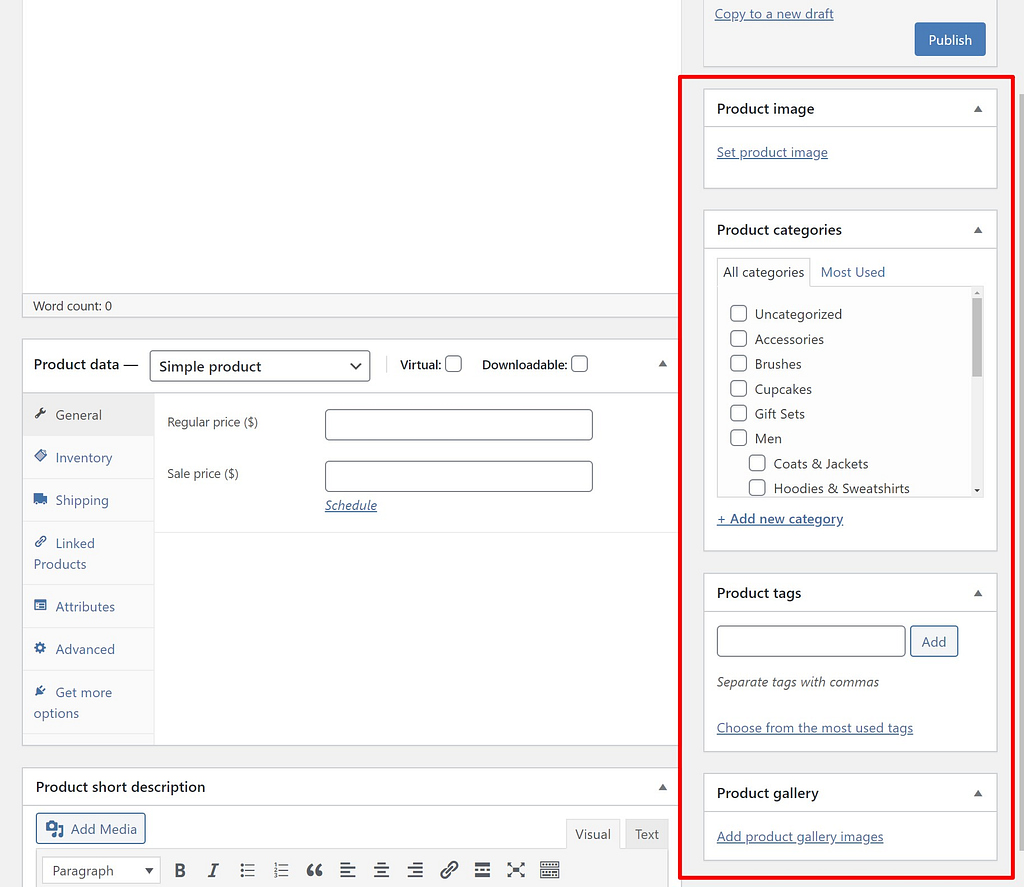
6.点击发布按钮
仔细检查所有产品详细信息是否正确后,您可以点击发布使产品投入使用,就像发布博客文章一样。
以下示例说明了您的产品在前端的外观,尽管确切的设计取决于您的WooCommerce主题:

设置产品后,您可以为下一个产品使用相同的模板。只需使用右侧栏上“发布”框下方的“复制到新草稿”链接即可。
开设商店的后续步骤
添加完所有WooCommerce产品后,就可以开始开设商店了。
接下来,您可能想要查看一些最佳的WooCommerce插件,以为新手商店添加重要功能。
您对如何在WooCommerce中添加产品有任何疑问?发表评论,让我们知道!
